V tomto technologickém světě je každý ochoten chránit svá data před zvědavýma očima. A proč by se člověk neměl bát o svá data, zvlášť když v nich jsou nějaké osobní údaje? Rostoucí počet případů online krádeží dat se každým dnem zvyšuje. Lidé si začínají uvědomovat důležitost šifrování svých dat. Navíc rostoucí počet případů kybernetické kriminality vedl k situacím, jako je krádež identity a krádež dat. A protože je Microsoft Excel skvělým nástrojem, lidé to preferují zašifrovat soubor Excel za účelem ochrany jejich údajů. Nechte nás vyřešit vaše dotazy.
Dnes se podíváme na možné přístupy, které lze použít k šifrování a ochraně heslem souborů Excel.
Jak zašifrovat soubor Excel?
Šifrování Excelu je velmi jednoduchý proces. Ale protože existují různé formáty Excelu (například Excel 2003, Excel 2013 a Excel 2016), existují různé metody pro každý typ. Pojďme se podívat na kroky, které vám ukážou, jak šifrovat soubory Excel.
1. Jak zašifrovat soubor Excel 2003?
Odpověď na vaši otázku „Jak excelovat šifrovat pomocí hesla? otázka je velmi jednoduchá. Pokud pracujete se soubory aplikace Excel 2003, zašifrujte soubor podle následujících kroků.
Krok 1: Začněte otevřením dokumentu aplikace Excel, který chcete zašifrovat. Nyní klikněte na Nástroje.
Krok 2: Jakmile kliknete na Nástroje, podívejte se na Možnosti. Jakmile jej najdete, klikněte na Možnosti. Jakmile kliknete na Možnosti, zobrazí se okno. Klepněte na kartu Zabezpečení.
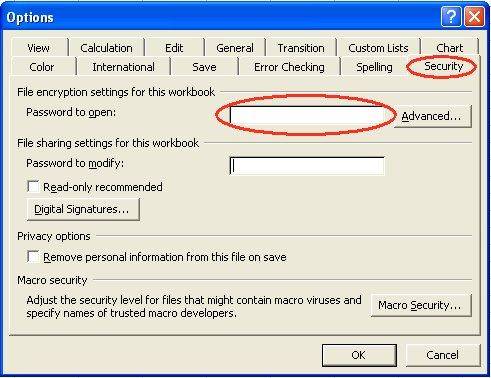
Krok 3: Klepněte na pole „Heslo pro otevření“ a zadejte heslo. Po dokončení klepněte na tlačítko OK. Zadejte znovu své heslo a potvrďte kliknutím na OK. Nyní uložte soubor a máte pro tento den hotovo.
2. Jak zašifrovat soubor Excel 2013?
Pokud chcete vědět, jak zašifrovat soubor Excel pomocí hesla, zejména soubory Excel 2013, musíte postupovat podle níže uvedených kroků.
Krok 1: Podobně jako u souborů z roku 2003 začněte otevřením souboru, který chcete zašifrovat a chránit heslem. Nyní klepněte na Soubory a klepněte na Informace.
Krok 2: Na kartě Informace klikněte na kartu Chránit dokument. Na této kartě uvidíte řadu možností. Jediné, co musíte udělat, je vybrat možnost „Šifrovat heslem“.
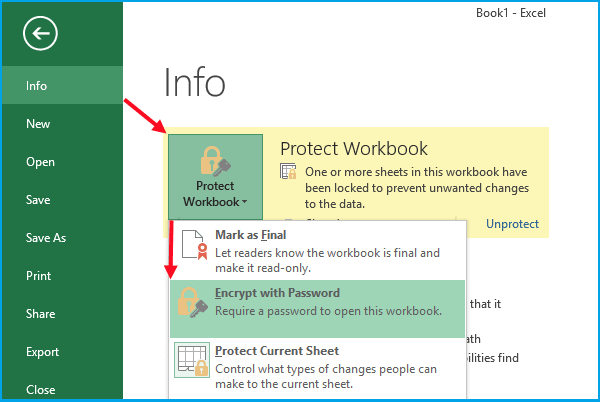
Krok 3: Zobrazí se okno, které vás požádá o nastavení hesla. Zadejte silné heslo. Soubor vás požádá o potvrzení hesla jeho dalším zadáním. Po dokončení klepněte na tlačítko OK.
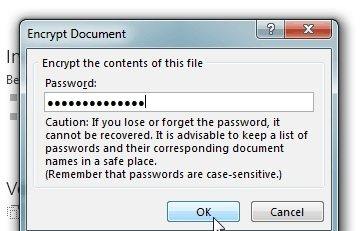
3. Jak zašifrovat soubor Excel 2016?
Chcete-li zašifrovat soubory aplikace Excel 2016, proveďte následující kroky.
Krok 1: Pokud si přejete zašifrovat celý sešit, přejděte na Soubor >> Informace >> Chránit sešit >> Šifrovat heslem. Nyní zadejte silné heslo stejné jako pro výše uvedené formáty souboru. Po dokončení klepněte na tlačítko OK.
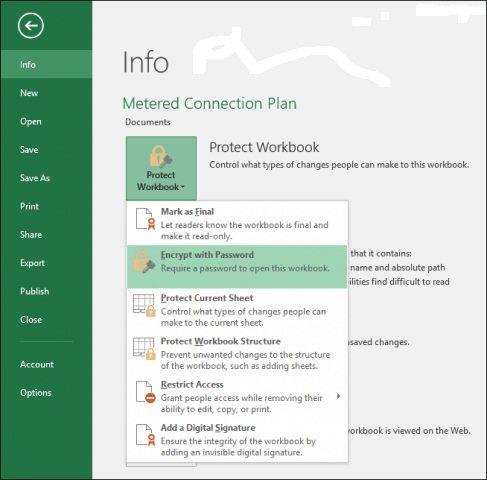
Krok 2: Pokud chcete zašifrovat pouze list ve sdíleném sešitu, můžete to provést kliknutím pravým tlačítkem na list v dolní části stránky a výběrem možnosti Chránit list.
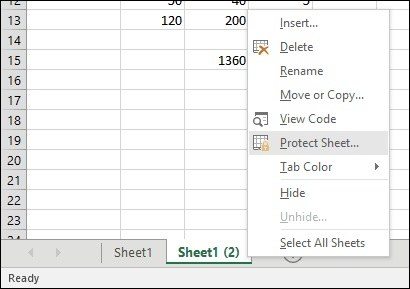
Bonusový tip: Jak dešifrovat soubor Excel
Nyní jste viděli, jak šifrovat soubory Excel, ale co když potřebujete dešifrovat soubor. Pokud máte heslo, dobře! Ale co když jste zapomněli heslo? V takových případech, kdy potřebujete odpověď na otázku „jak prolomit šifrovaný soubor Excel“, se doporučuje použít bezpečný nástroj, který zvládne vaši práci a nepoškodí data, jako např. PassFab pro Excel . Toto je ideální nástroj pro situace, které vyžadují snadné prolomení hesla pro soubory Excel. Tento software obnovuje hesla pro tabulky spolu se sešity a podporuje všechny typy souborů aplikace Excel, jako jsou 2003, 2007, 2010, 2013 a 2016.
Zde je podrobný návod, jak jej používat.
Krok 1: Spusťte software a klikněte na tlačítko Přidat v hlavním rozhraní. To vám umožní importovat požadovanou tabulku nebo sešit.
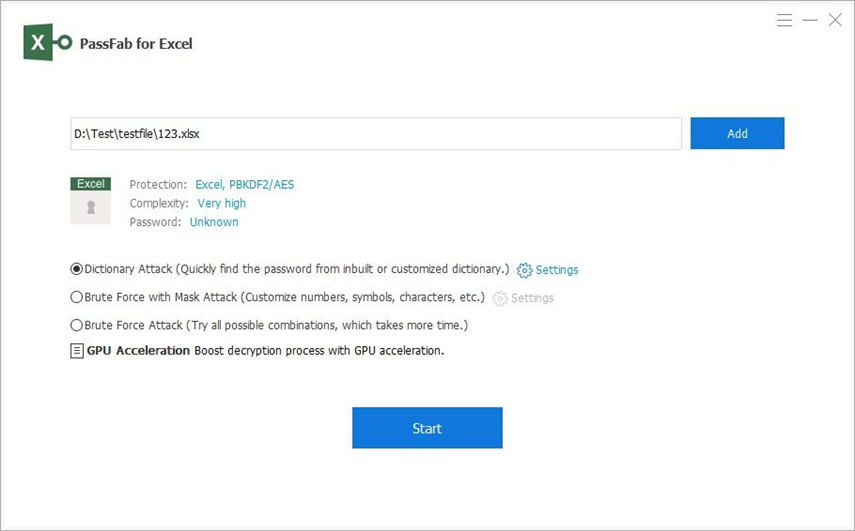
Krok 2: Vyberte typ útoku, který chcete na svůj soubor provést, například Slovník, Brute-force with Mask a Brute-force Attack. Vyberte útok a podle toho upravte parametr. Nyní klikněte na Start.
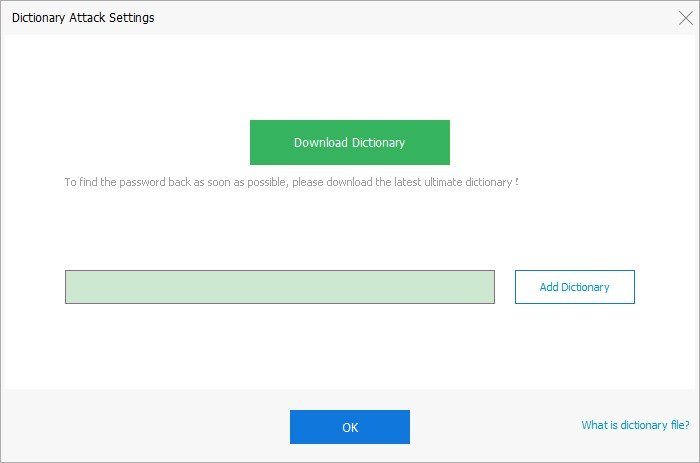
Krok 3: Nástroj během okamžiku dešifruje soubor a poskytne vám heslo k jeho odemknutí.
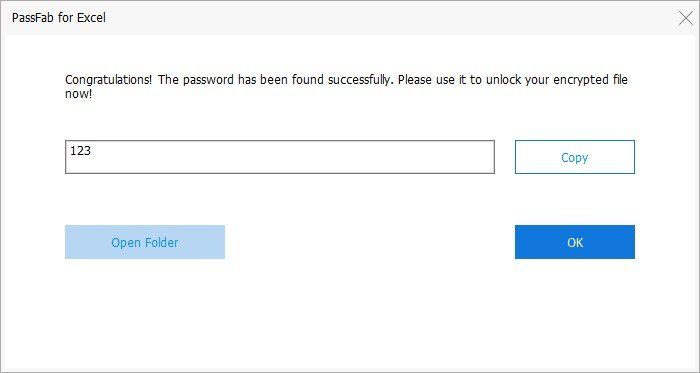
souhrn
Po stručnosti tohoto článku získáte představu o důležitosti šifrování a o tom, jak šifrovat různé typy souborů aplikace Excel (například Excel 2003, Excel 2013 a Excel 2016) pomocí hesla. A v případě, že potřebujete dešifrovat soubor Excel, doporučujeme použít PassFab Excel Password Recovery. Tento nástroj se snadno používá a plní svůj účel bezchybného dešifrování souboru.
Abychom vám pomohli, poskytli jsme podrobný návod, jak zašifrovat a dešifrovat soubor Excel. Dejte nám vědět, co si myslíte o výše uvedeném článku. Můžete to udělat tak, že nám dáte zpětnou vazbu v komentářích níže. Dejte nám také vědět, pokud máte jakýkoli dotaz týkající se stejného. Budeme se snažit to vyřešit.